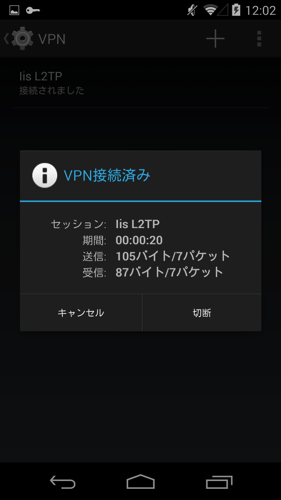設定→「無線とネットワーク : その他…」をタップします。
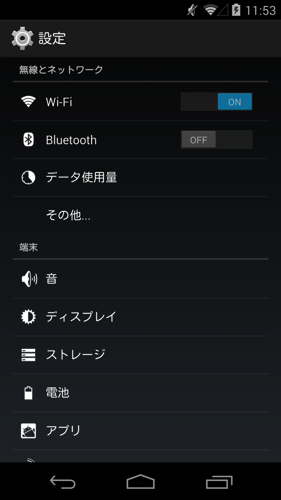
「VPN」をタップします。
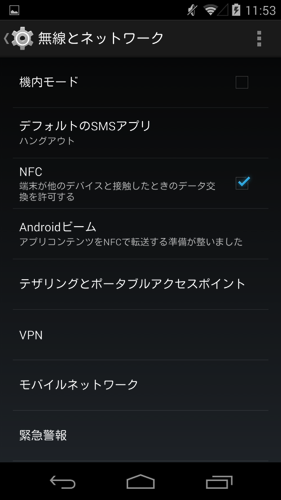
「+」をタップします。
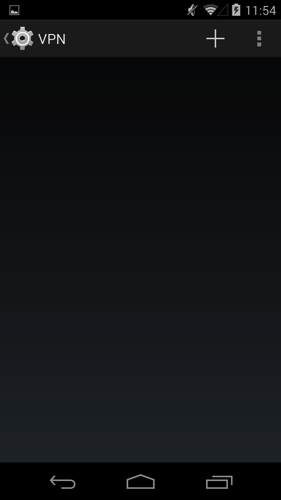
「VPN プロフィールの編集」画面になります。
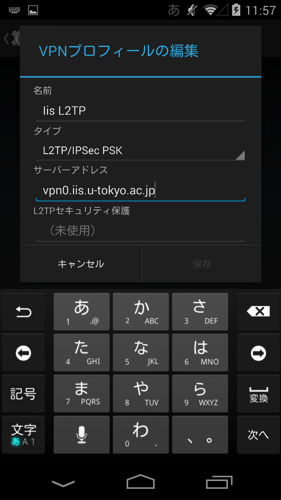
各項目を以下のように設定します。
- 名前…「iis」など任意の名前
- タイプ…「L2TP/IPSec PSK」
- サーバーアドレス…vpn0.iis.u-tokyo.ac.jp
- L2TPセキュリティ保護…(未使用)
- IPSec ID…(未使用)
- IPSec 事前共有鍵…共有キーを入力します(共有キーの表示)。
- 詳細オプション…設定不要。
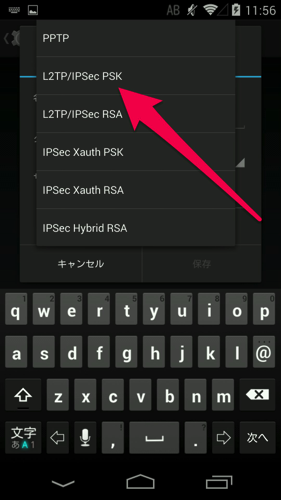
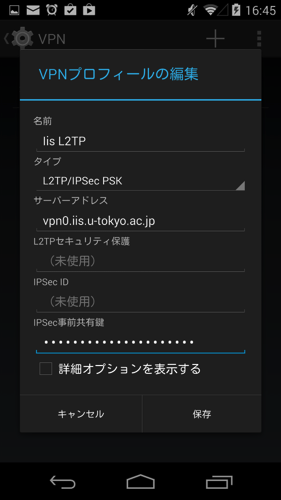
「保存」をタップして「VPN」の画面に戻ります。作成したVPN名(この例ではiis L2TP)が追加されていることを確認します。
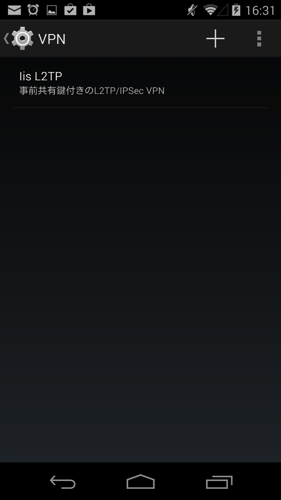
VPN接続する際は、「VPN」画面でVPN名(この例ではiis L2TP)をタップし、計算機室での自分のユーザ名とパスワードを入力し、「接続」をタップします。
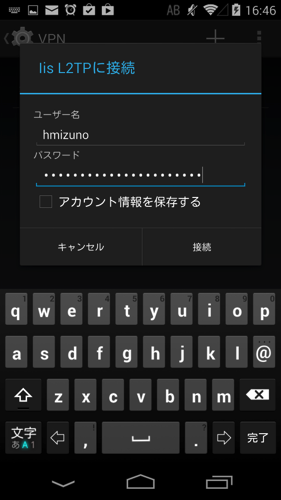
接続が成功するとVPN名の下の表示が「接続されました」となります。
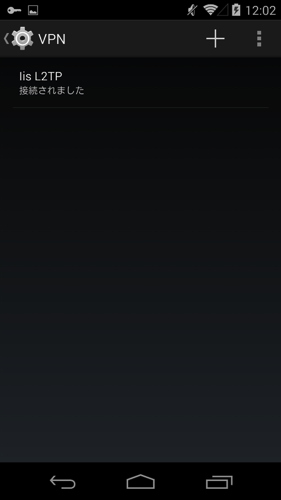
接続を終了するには、まず VPN 名をタップします。接続状況が表示されますので、「切断」をタップします。